„Ich habe mehrere EML-Dateien auf meinem System. Jetzt möchte ich diese E-Mails dringend in ein Dateiformat exportieren, das einfach übertragen und abgerufen werden kann. Kann mir jemand sagen, wie ich EML am besten in das PDF-Format konvertieren kann?“
„Ich muss einige wichtige E-Mails an meinen Chef senden. Aber das Problem ist, dass ich eine Thunderbird-EML-Datei habe, auf die mein Chef nicht zugreifen kann. Um diese E-Mails zu übertragen, möchte ich sie in das PDF-Dateiformat übertragen. Beliebig Vorschlag, wie das möglich ist?“
Kommen Ihnen diese Benutzerabfragen bekannt vor? Wenn ja, dann machen Sie sich keine Sorgen, bleiben Sie ruhig und lesen Sie diesen Blog weiter.
Heute werden wir uns mit den oben genannten Fragen befassen und den bestmöglichen Weg kennenlernen, um EML in PDF mit Anhängen zu konvertieren. Bevor wir zu anderen Methoden übergehen, wollen wir diese Dateiformate erklären.
EML-Dateiformat, das E-Mail-Nachrichten als einzelne Nachricht im Nur-Text-Format speichert. Es speichert Daten in zwei Abschnitten Header und Body. Mozilla Thunderbird, Apple Mail und Windows Live Mail usw. E-Mail-Clients unterstützen das EML-Dateiformat.
PDF oder Portable Document Format ist ein Dateiformat, das Text, Bilder, Hyperlinks, Anhänge, Videos usw. enthält. Es ist ein leicht übertragbares Dokument, das passwortgeschützt ist. Ein sehr wichtiges Merkmal dieses Formats ist, dass es praktisch unmöglich ist, es zu ändern.
Warum ist das PDF-Format vorzuziehen?
Es gibt mehrere Gründe, das PDF-Dateiformat anderen Formaten vorzuziehen, einige davon sind unten aufgeführt;
- Dieses Format ist auf jedem System leicht zugänglich.
- Es ist das bevorzugte Dateiformat als rechtlicher Beweis
- Dieses Format kann absolut nicht geändert werden.
- Die PDF-Datei kann geschützt werden, indem ein Passwort darauf gesetzt wird.
- Einfach zu übertragen über das Netzwerk.
Methoden zum Konvertieren von EML in PDF
Es gibt verschiedene Lösungen für den Export von .eml nach .pdf, wir haben diese Methoden getestet und festgestellt, dass diese beiden Methoden anderen vorziehen.
#1. Manuelle Methode mit Thunderbird
# 2. Expertenansatz, d. h. EML-Konverter
In unserem nächsten Abschnitt werden wir diese beiden Methoden im Detail besprechen. Lernen wir also das Verfahren zum Konvertieren von EML in PDF mit Anhängen kennen.
Methode 1. EML manuell über Mozilla Thunderbird in PDF exportieren
Führen Sie die folgenden Schritte aus, um eine .eml-E-Mail-Datei einfach in das .pdf-Dateiformat zu konvertieren.
Schritt 1. Installieren und öffnen Sie Thunderbird auf Ihrem System.
Schritt 2. Zunächst importieren Sie die EML-Datei in den E-Mail-Client, indem Sie Add-on zu Ihrem Konto hinzufügen.
Schritt 3. Klicken Sie mit der rechten Maustaste auf Lokaler Ordner >> ImportExport Tool NG >> Nachricht importieren oder Alle Nachrichten aus Verzeichnis importieren (für mehrere .eml-Dateien).
Schritt 4. Wählen Sie die E-Mail-Datei oder den Ordner aus, die Sie in die E-Mail-Client-Oberfläche importieren möchten.
Hier werden alle .eml-Dateien auf der E-Mail-Client-Oberfläche angezeigt. Jetzt kann es in das PDF-Format exportiert werden.
Schritt 5. Klicken Sie mit der rechten Maustaste auf den Ordner oder die E-Mail, die Sie exportieren möchten.
Schritt 6. Danach ImportExport Tool NG >> Alle Nachrichten im Ordner exportieren >> PDF-Format (für den gesamten Ordner)
Rechts – Klicken Sie auf ausgewählte E-Mail >> Ausgewählte E-Mail speichern >> PDF-Format (für einzelne Nachricht).
Schritt 7. Wählen Sie den Speicherort zum Speichern der PDF-Datei und klicken Sie auf den ausgewählten Ordner.
Schließen Sie hier die Konvertierung von .eml nach .pdf ab. Aber es gibt eine große Einschränkung bei dieser manuellen Methode, es ist nicht möglich, EML in PDF mit Anhängen zu konvertieren. Außerdem ist es ein langwieriger und zeitaufwändiger Prozess. Wenn Sie .eml-Dateien mit Anhängen exportieren müssen, lesen Sie bitte den nächsten Abschnitt, in dem wir über die bestmögliche Methode zur Konvertierung mit Anhängen sprechen.
Methode 2. EML sofort in PDF konvertieren
Wenn Benutzer mehrere EML-Dateien konvertieren müssen, ist dies ein ziemlich kniffliger und riskanter Prozess. Und selbst die manuelle Methode exportiert keine Anhänge, daher ist es in diesem Fall besser, sich für ein automatisiertes Tool zu entscheiden EML-Dateikonverter. Dieses Tool ist einfach, aber mit einer leistungsstarken Operation, die den Konvertierungsprozess mit Anhängen leicht durchführen kann.
So übertragen Sie EML-Dateien in das PDF-Dateiformat
Im Folgenden finden Sie die einfachen Schritte zum Exportieren von .eml in .pdf mit Anhängen. Informieren Sie uns über den Konvertierungsprozess im Detail.
Schritt 1. Installieren und starten Sie diese Software auf Ihrem System.
Schritt 2. Klicken Sie auf der Softwareoberfläche auf die Option Öffnen.

Schritt 3. Jetzt E-Mail-Datendatei auswählen >> EML-Datei auswählen >> Datei oder Ordner auswählen.
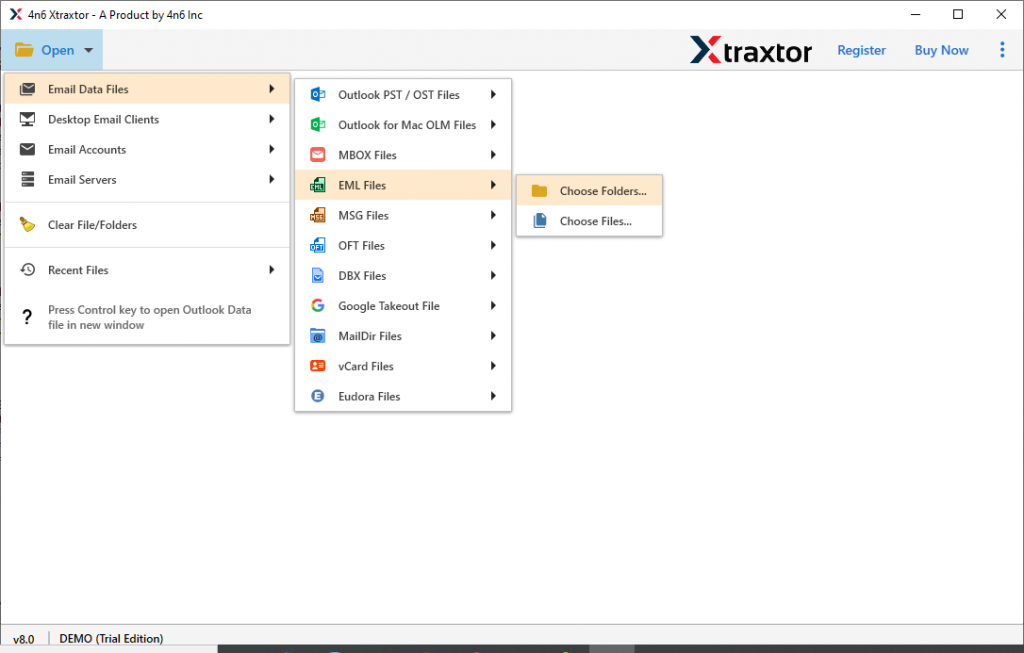
Schritt 4. Alle E-Mails in einem Ordner oder einer Datei werden auf der Softwareoberfläche angezeigt.
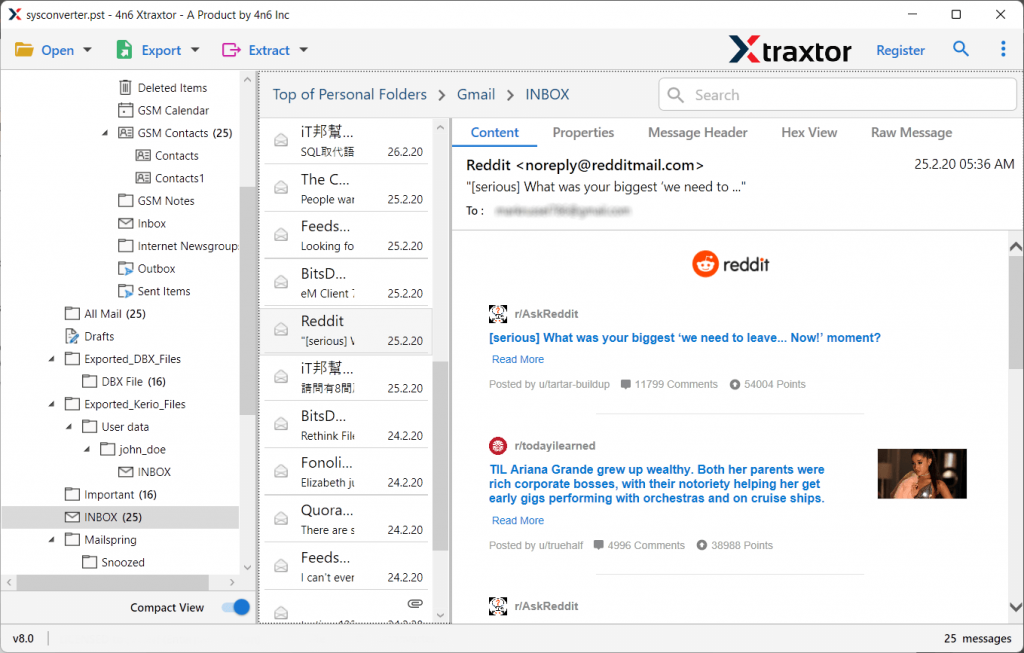
Schritt 5. Klicken Sie danach auf Exportoption >> PDF-Format.
 Schritt 6. Durchsuchen Sie einen Speicherort, um die PDF-Datei zu speichern, und klicken Sie auf die Schaltfläche Speichern .
Schritt 6. Durchsuchen Sie einen Speicherort, um die PDF-Datei zu speichern, und klicken Sie auf die Schaltfläche Speichern .

Warum EML-Konverter wählen
Dieses Tool enthält viele verschiedene Eigenschaften, die es einzigartig machen, einige davon werden unten erwähnt.
- Verschiedene DateiformateNeben der Konvertierung von EML-Dateien in das PDF-Format bietet Ihnen dieses Tool auch Optionen zum Speichern von .eml-Dateien in einer Reihe von Dateiformaten je nach Bedarf. Es kann EML nach PST exportieren, HTML, CSV, MBOX auch mit nur wenigen Klicks.
- Keine Beschränkung der DateigrößeMit dieser Software gibt es keine Größenbeschränkung beim Übertragen der .eml-Datei in ein anderes Dateiformat. Benutzer können große EML-Dateien ohne Datenverlust konvertieren. Dieser Tool-Batch konvertiert EML-Dateien in PDF und ein anderes Format.
- Filteroption verbessernDieses Tool bietet eine erweiterte E-Mail-Filteroption zum Konvertieren ausgewählter E-Mails aus mehreren EML-Dateien. Diese Filteroption bietet verschiedene Datumsbereiche, bis, von, Objekt-ID, Inhalt, Uhrzeit, Betreff und viele andere E-Mail-Attribute zur Auswahl.
- E-Mail-Hierarchie beibehaltenBeim Exportieren von EML-Dateien stellt dieses Tool sicher, dass die E-Mail-Hierarchie und der ursprüngliche Ordnerstil beibehalten werden. Dieses Tool bietet eine exakte Kopie Ihres Postfachs mit seinen Eigenschaften und Ordnern.
Abschluss
Bisher diskutieren wir zwei Methoden zum Exportieren von EML in PDF mit Anhängen. Obwohl der native Ansatz EML in PDF drucken kann, ist es nicht möglich, mehrere .eml-Dateien mit Anhängen in .pdf zu exportieren. In diesem Artikel sprechen wir also auch über ein automatisiertes Tool, das diese Einschränkungen leicht überwinden und die Konvertierung in kürzester Zeit durchführen kann. Erkunden Sie die Funktionen, indem Sie die Demoversion ausprobieren und im Handumdrehen eine .pdf-Datei aus einer .eml-Datei speichern.
Häufig gestellte Fragen
Frage 1. Gibt es eine Möglichkeit, mehrere .eml-Dateien zu exportieren?
Antworten. Ja, verwenden Sie diese zuverlässige Lösung, um EML-Dateien mühelos in ein anderes Format zu konvertieren.
Frage 2. Gibt es eine Möglichkeit, die EML-Dateien in einem passwortgeschützten Format zu speichern?
Antworten. Ja, mit diesem Tool können Sie eine EML-Datei in eine PDF-Datei drucken, die passwortgeschützt ist und nicht geändert werden kann.
Frage 3. Können E-Mails mit einem bestimmten Datumsbereich mit dieser Software konvertiert werden?
Antworten. Ja, dieses Tool bietet Ihnen die Möglichkeit, ausgewählte E-Mails mithilfe der integrierten Filteroption zu konvertieren.